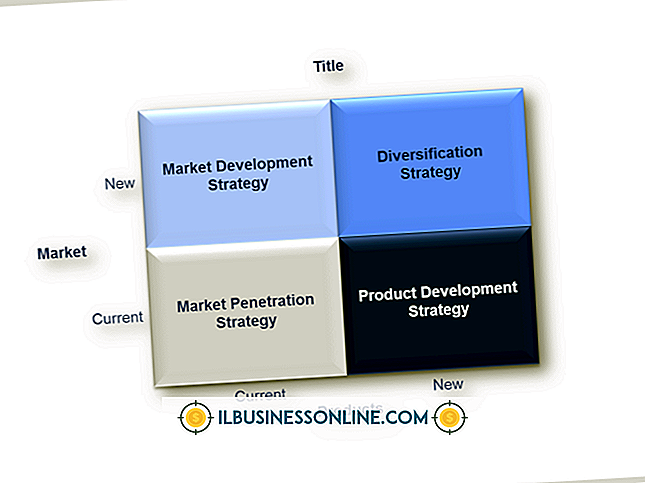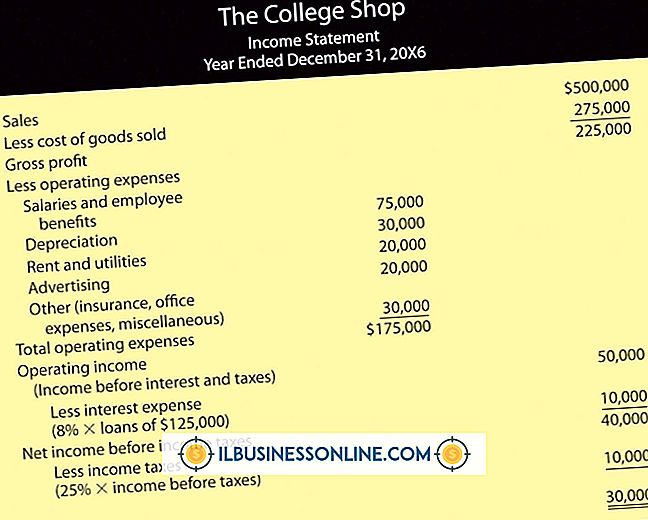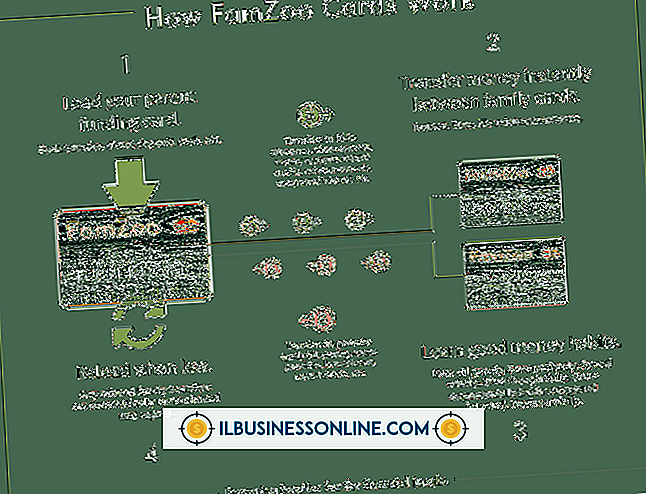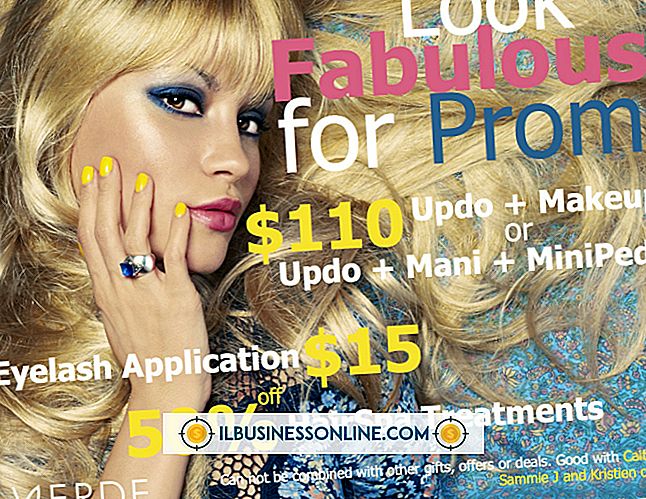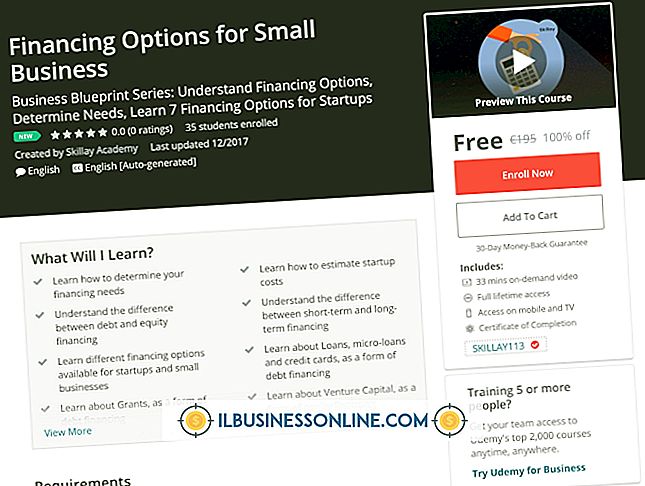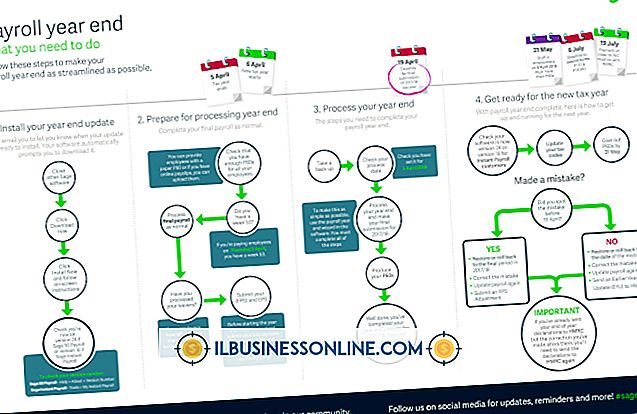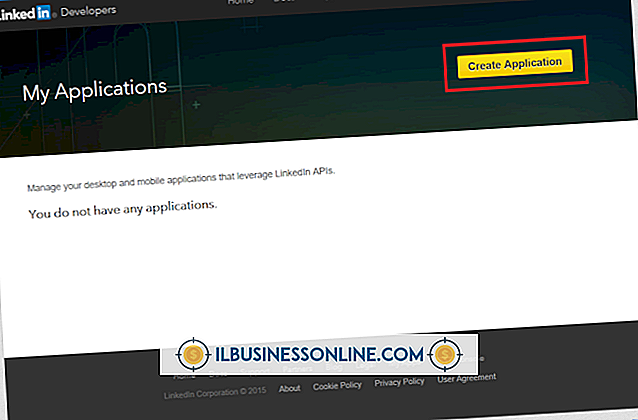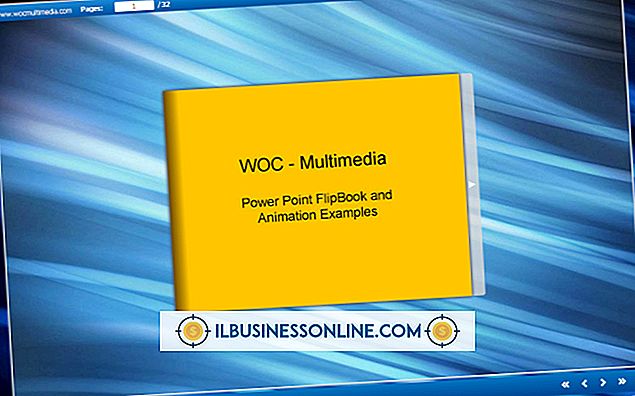So spiegeln Sie Spaltenüberschriften als Zeilenüberschriften in einer Excel-Kalkulationstabelle

Manchmal ist das Layout und das Erscheinungsbild der Daten in Ihrer Excel-Tabelle genauso wichtig wie das Ergebnis der Berechnungen, die Sie für sie durchführen. Datenbeziehungen und Trends werden möglicherweise offensichtlicher und verständlicher, wenn Sie die Zeilen- und Spaltenüberschriften der Tabellenkalkulation zusammen mit den darin enthaltenen Daten transponieren. Sie können die Einfüge-Sonderoption von Excel verwenden, um mit einer anderen Datenanordnung zu experimentieren, indem Sie Ihre Tabellenzellen umdrehen. Der Befehl ordnet die Zeilendaten als Spalten an und umgekehrt.
1
Starten Sie Excel. Öffnen Sie das Excel-Arbeitsblatt mit den Zellen, die Sie transponieren möchten.
2
Wählen Sie den zu transponierenden Zellenblock mit der Maus aus. Klicken Sie mit der rechten Maustaste und klicken Sie auf "Kopieren".
3.
Suchen Sie nach einem leeren Teil Ihrer Tabelle, um die Daten und Überschriften der kopierten Zellen zu speichern. Klicken Sie mit der Maus in die Zelle, in der Sie die kopierten Zellen platzieren möchten.
4
Klicken Sie mit der rechten Maustaste. Klicken Sie auf die Menüoption "Inhalte einfügen".
5
Klicken Sie auf, um das Kontrollkästchen "Transponieren" des Dialogfelds "Inhalte einfügen" mit einem Häkchen zu versehen. Klicken Sie auf die Schaltfläche "OK".
6
Löschen Sie ggf. die ursprünglichen Zellen.
Spitze
- Wenden Sie Text- und Zellenstile auf Ihre Spalten- und Zeilenköpfe an, damit Sie Ihre Daten in ihrem neuen, transponierten Layout schnell erkennen können. Excel behält alle Änderungen an der Zellformatierung bei, auch nachdem Sie die Spiegelung vorgenommen haben. Excel behält auch relative Zellverweise in allen Formeln bei, die die transponierten Zellen enthalten können.
Warnung
- Excel behält möglicherweise die Änderungen der Zellenbreite und -höhe nicht bei, die Sie im ursprünglichen Tabellenkalkulationslayout vorgenommen haben. Wenn die resultierenden Spalten zu schmal sind, werden in den betroffenen Zellen "#" Zeichen anstelle von Zahlen angezeigt. Passen Sie gegebenenfalls die Breite der Spalten an, um Ihre Daten sichtbar zu machen.